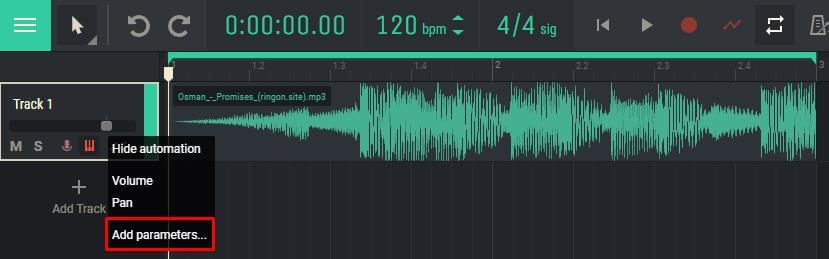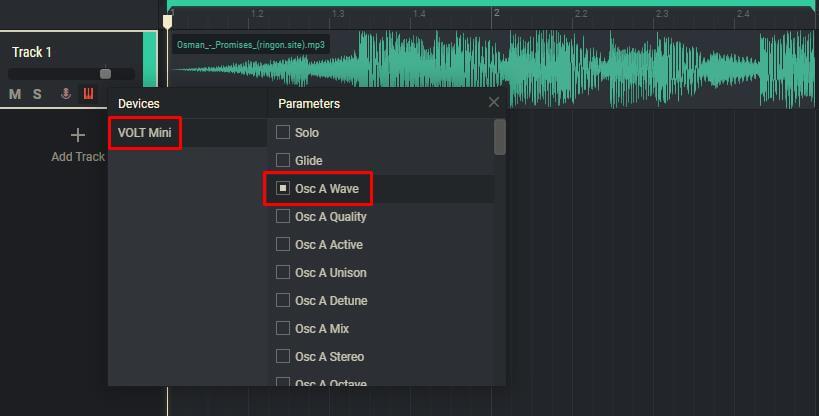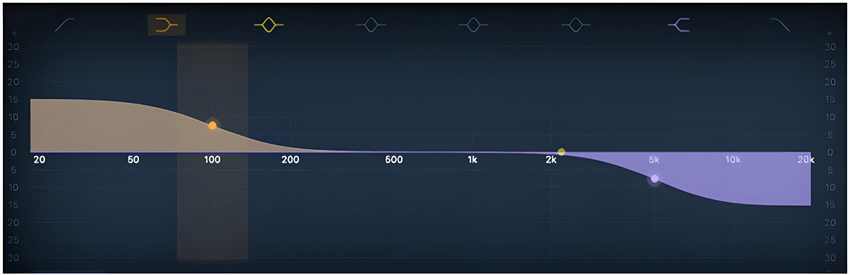تتلاشى وتتلاشى الصوت

إن تأثير تلاشي الصوت وتلاشيه مشابه بطبيعته لكيفية تشغيل وإيقاف تلفزيون الأنبوب القديم، فقط في حالة التلفزيون، يتم التلاعب بالصورة، ومع الصوت، يتم التلاعب بالصوت.
التلاشي - عبارة عن زيادة سلسة في مستوى الصوت من أجل جعل تضمينه أقل حدة وأسهل في الإدراك.
Fade out – التلاشي العكسي في الواقع هو تلاشي سلس في الحجم.
من بين جميع تقنيات معالجة الصوت للهواة، ما ورد أعلاه هو الأكثر شعبية اليوم. يعد استخدام هذه التأثيرات أمرًا رائعًا لإنشاء نغمات الرنين، وتنعيم العيوب والتغيرات المفاجئة في الصوت، واستخدامها في التعليقات الصوتية عند تسجيل ملفات podcast أو مقاطع الفيديو، والمزيد.
في السابق، لتحقيق تأثيرات التوهين أو الزيادة السلسة في الحجم، كان من الضروري القيام بعمل يدوي صعب، ولكن الآن يمكن القيام بكل هذا في ثوانٍ باستخدام جهاز كمبيوتر عادي.
كقاعدة عامة، تكون مدة الزيادة في الحجم أقصر من مدة الاضمحلال، وتبلغ حوالي 1-2 ثانية. يستمر التلاشي عادةً حوالي 5 ثوانٍ.
إذا كنت تقوم بصوت مقطع فيديو، فتأكد من أن الصوت والفيديو بنفس الطول قبل التحميل لتجنب عدم المزامنة.
إمكانية التلاشي التدريجي للصوت باستخدام Amped Studio
ميزة Amped Studio هي أنه مُسلسل موسيقي متكامل عبر الإنترنت، ويمكن استخدامه أيضًا في إنتاج موسيقى متكامل. يضم التطبيق مجموعة كاملة من الأدوات الاحترافية للعمل مع الصوت. في الوقت نفسه، صُممت واجهته بطريقة تُسهّل على أي مستخدم، مهما كان مستوى تدريبه، حتى المبتدئين، إجراء أبسط العمليات فيه.
كيفية جعل تتلاشى في وتتلاشى؟
الإجراء الخاص بضبط مستوى الصوت للداخل والخارج في Amped Studio هو كما يلي:
1. قم بتحميل ملف صوتي إلى واجهة جهاز التسلسل عبر الإنترنت (يمكنك ببساطة السحب والإسقاط من أي مكان):
2. في لوحة المسار المقابل، انقر على أيقونة الأتمتة وحدد معلمة "الصوت":

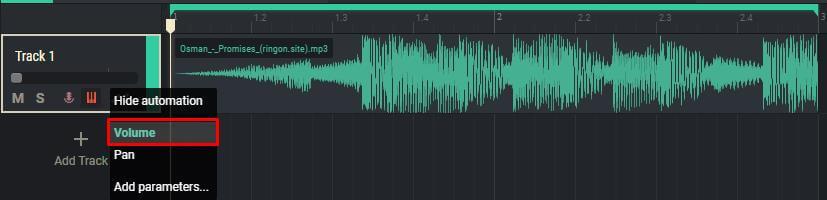
3. في الملف نفسه، قم بضبط نمط مستوى الصوت وفقًا لرغباتك الخاصة:
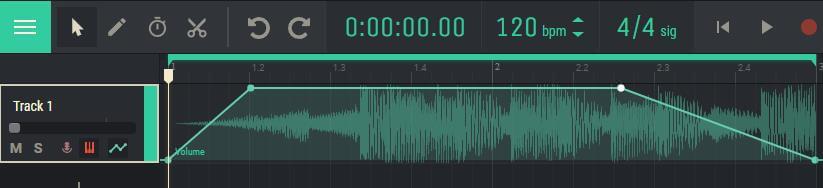
لإضافة نقاط إلى منحنى الحجم، ما عليك سوى النقر عليها.
إضافة تأثيرات
في Amped Studio، بالإضافة إلى معالجة الصوت الأساسية، يمكنك تطبيق عدد كبير من التأثيرات المختلفة (مثل الصدى، والتأخير، والكورس، والتشويه، والفلانجر، وغيرها). كما يمكنك أتمتة معلمات هذه التأثيرات المختلفة. يتم ذلك بنفس طريقة التلاشي التدريجي. بدلاً من "مستوى الصوت" في القائمة المنسدلة، حدد "إضافة معلمات ..."، ثم حدد المعلمة المطلوبة من القائمة التي تظهر، سواءً التأثير أو الآلة الموسيقية.